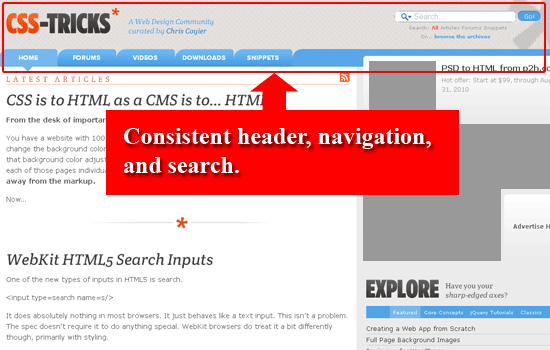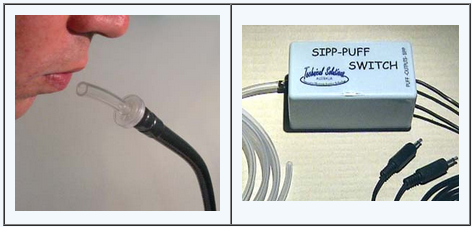如今的web应用程序中,对话框如同在桌面应用程序中一样常见。我们使用较少的JavaScript和CSS就可以很容易的显示或隐藏一个元素,但很少会考虑对话框对可访问性的影响。多数情况下,它是可访问性的一个灾难。输入焦点未能正确处理以及屏幕阅读器无法感知内容变化。其实,使对话框可访问并非如此困难,你只需要理解几行代码的作用。
ARIA role
如果你想要屏幕阅读器用户感知到弹出了一个对话框,那么你需要学习一些ARIA role知识。ARIA role [1]为HTML元素提供了额外的语义,让浏览器与屏幕阅读器以更具描述性的方式进行沟通。ARIA定义了大量的角色,改变了屏幕阅读器感知页面中不同元素的方式。与对话框有关的角色有两个:dialog和alertdialog 。
在大多数情况下, 我们使用dialog。将一个元素的role属性设为此值,浏览器则会把该元素看作为一个对话框。
<div id="my-dialog" role="dialog">
<-- Your dialog code here -->
</div>当role属性值为dialog的元素可见时,浏览器会告知屏幕阅读器一个对话框已打开。这可以让屏幕阅读器用户意识到,他们已经不在页面的常规流中了。
对话框应有描述标签(label)。你可以使用aria-label属性来指明描述文本或者使用aria-labelledby属性来指明包含描述文字的元素的ID。示例如下:
<div id="my-dialog" role="dialog" aria-label="New Message">
<-- Your dialog code here -->
</div>
<div id="my-dialog" role="dialog" aria-labelledby="dialog-title">
<h3 id="dialog-title">New Message</h3>
<-- Your dialog code here -->
</div>在第一个例子中,aria-label属性用于指定一个仅用于屏幕阅读器的标签。当对话框的label无需可见时,你可以使用此方法。在第二个例子中,aria-labelledby属性用于指定包含对话框标签的元素的ID。由于对话框有一个可见的标签,关联复用比再重复一遍更妥。当对话框显示时,屏幕阅读器会报读对话框的标签。
alertdialog role是对话框的一种特殊类型,目的是为了吸引用户的注意力。你可以把它看作是当你尝试删除一些东西时弹出的确认对话框(confirmation dialog )。alertdialog的交互相比而言较少。它的主要目的是让用户感知到一个操作已执行。与此相比,dialog 可能是供用户输入信息的区域,比如写一封电子邮件或即时消息。
当一个alertdialog显示时,屏幕阅读器会查找描述文字来报读。建议使用aria-describedby来指定需要朗读的文本。这个属性与aria-labelledby 类似,其值是包含欲朗读内容的元素的ID。如果未指定aria-describedby,那么屏幕阅读器将试图找出能起描述作用的文本,往往会选择元素内第一段文本内容。例如:
<div id="my-dialog" role="alertdialog" aria-describedby="dialog-desc">
<p id="dialog-desc">Are you sure you want to delete this message?</p>
<-- Your dialog code here -->
</div>此示例使用一个元素包含了描述文本。这样做可以确保在对话框显示时,会报读正确的文本。
即使你不设置这些额外的属性,仅对对话框设置适当的role,应用的可访问性也会得到极大地提高。
将焦点设置在对话框上
创建无障碍对话框的下一步就是管理焦点。当一个对话框出现时,焦点应在对话框内,这样用户才可以使用键盘继续浏览。焦点设置在对话框内的确切位置,在很大程度上取决于对话框本身的目的。如果确认对话框(confirmation dialog )内有一个“继续”按钮和一个“取消”按钮,那么你可以将焦点默认设置在“取消”按钮上。如果对话框是用来让用户输入文字的,那么你可以将焦点默认设置在文本输入框内。如果你实在不知道将焦点设在何处,将焦点设置在能代表对话框的元素上是个不错的选择。
由于多数情况下,我们使用<div>元素来表示一个对话框,那么可以将焦点默认设置在该<div>上。你需要将该元素的tabIndex属性设置为-1,这样这个元素才能获得焦点。这个属性值允许你使用JavaScript将焦点设置到该元素,但不会将该元素插入到正常的Tab键顺序中。也就是说用户将无法按TAB键将焦点设置在对话框上。直接在HTML中设置或通过JavaScript设置都可以。在HTML中设置:
<div id="my-dialog" role="dialog" tabindex="-1" aria-labelledby="dialog-title">
<h3 id="dialog-title">New Message</h3>
<-- Your dialog code here -->
</div>通过JavaScript设置:
var div = document.getElementById("my-dialog");
div.tabIndex = -1;
div.focus();一旦将tabIndex设置为-1,元素就可以调用focus(),就像任何其他的可聚焦元素一样。这样用户就可以按Tab键在对话框中导航了。
限制焦点(Trapping focus)
对话框的另一个可访问性问题是要确保焦点不能跳出对话框。一般来说,如果对话框是模态的,其焦点应无法逃脱对话框。当对话框打开时,如果按tab键将焦点设置到对话框背后的页面元素中,那么对于键盘用户来说将焦点重新返回到对话框内是相当困难的。因此,我们最好使用一些JavaScript以避免这种情况发生。
基本思路是使用事件捕获(event capturing)侦听focus事件,这种方法由Peter-Paul Koch[2]推广,如今已在JavaScript库中广泛使用。由于focus不冒泡(bubble),你无法在事件流的冒泡阶段捕捉到它。相反,你可以通过使用事件捕获方法捕获页面上的所有focus事件。之后,你只需确定获得焦点的元素是否在对话框中。如果没有,则将焦点设置在对话框上。代码是非常简单的:
document.addEventListener("focus", function(event) {
var dialog = document.getElementById("my-dialog");
if (dialogOpen && !dialog.contains(event.target)) {
event.stopPropagation();
dialog.focus();
}
}, true);代码监听document的focus事件,用以在目标元素接收到它们之前截获所有这类事件。假设对话框打开时,变量dialogOpen的值为true。当focus事件发生时,这个函数截获事件,并检查对话框是否是打开的,如果是的话,再检查接收焦点的元素是否在对话框内。如果两个条件都满足,则重新将焦点设置在对话框上。这样焦点就会在对话框的尾部和起始处循环。这就不会tab出对话框,键盘用户就很难再迷失方向。
如果你使用JavaScript库的话,focus事件委托的方法也可以实现同样的效果。如果不使用JavaScript库,同时需要支持Internet Explorer 8及更早的版本,可以使用focusin事件代替(译者注:focusin和focusout支持事件冒泡)。
恢复焦点(Restoring focus)
对话框的最后一个焦点难题:当对话框关闭时,将焦点返回至页面的主体部分。思路很简单:为了打开对话框,用户可能激活了一个链接或一个按钮。此时焦点转移到对话框中,用户完成一些任务后,然后退出对话框。焦点应该重新设回至为了打开对话框而点击的链接或按钮上,以便可以继续浏览网页。在Web应用程序中经常忽视这个问题,但效果是天壤之别。
与其他部分一样,少量代码即可实现效果。所有浏览器都支持document.activeElement ,返回当前具有焦点的元素。你只需获得这个值,然后显示对话框,关闭对话框时,将焦点返回到该元素。例如:
var lastFocus = document.activeElement,
dialog = document.getElementById("my-dialog");
dialog.className = "show";
dialog.focus();这段代码的重点是它记录了最后的焦点元素。这样一来,对话框被关闭时,将焦点设置在它上面:
lastFocus.focus()总体而言,只会在你已有的对话框代码上增加几行代码即可实现。
退出对话框
最后一个问题是要为用户提供一个快速简便的方法来退出对话框。最好的办法是使用Esc键关闭对话框。这是对话框在桌面应用程序中的退出方式,所以用户非常熟悉这种方式。只需监听Esc键是否被按下,然后退出对话框,如:
document.addEventListener("keydown", function(event) {
if (dialogOpen && event.keyCode == 27) {
// close the dialog
}
}, true);Esc键的keyCode值是27,所以你只需在keydown事件中查找它。一旦监听到,关闭对话框并将焦点设置回之前的焦点元素上。
总结
从本文可以明显发现,创建一个可被屏幕阅读器和键盘用户轻松访问的对话框并不需要大量额外的代码。只需少量几行代码,你带给用户的不再是无尽的沮丧,而是令人难以置信的快乐。有很多Web应用程序在使用弹出式对话框,但很少能够正确处理这些问题。希望这篇文章对你创建自己的无障碍对话框有所启迪。
参考文献
WAI-ARIA (W3C)
focus和blur事件委托 by Peter-Paul Koch(Quirksmode)
本文译自Nicholas C. Zakas的新作《Making an accessible dialog box》,《JavaScript高级程序设计》就是他的作品。